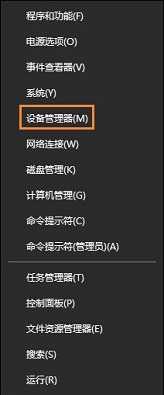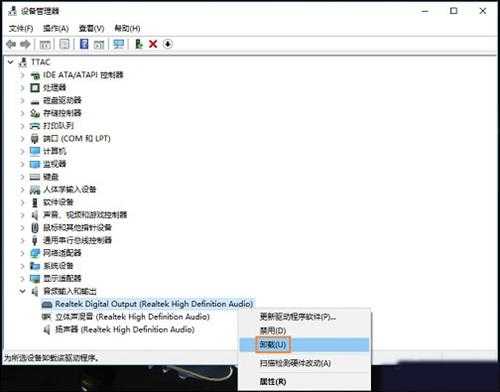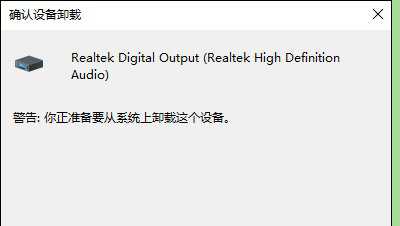Win10系统卸载电脑声卡详细图文步骤
(编辑:jimmy 日期: 2026/1/7 浏览:3 次 )
Win10系统卸载电脑声卡详细图文步骤
Win10系统卸载电脑声卡是一个非常简单事情,很多用户需要重新安装时候都会卸载,小编就给大家带来了详细卸载步骤。
Win10系统卸载电脑声卡详细图文步骤:
1. 将鼠标移到屏幕左下角点击右键或者同时按下Windows键+X键,调出超级菜单,点击“设备管理器”;
2. 在打开计算机管理界面,点击“声音、视频和游戏控制器”,在“Realtek High Definition Audio Driver”上点击鼠标右键,选择”卸载”;
3. 勾选“删除此设备驱动程序软件。”后点击确定,按照屏幕提示完成卸载。
卸载完成后,大家可以登录驱动官网重新下载最新驱动,以保证硬件设备能够正常运作哦。
下一篇:Win10怎么开启管理员administrator权限?